PointFigureChart
PointFigureChart[{{date1,p1},{date2,p2},…}]
日付 dateiの株価が piのポイント・アンド・フィギュア・チャートを作成する.
PointFigureChart[{"name",daterange}]
期間 daterange における金融商品"name"の終値のポイント・アンド・フィギュア・チャートを作成する.
PointFigureChart[{…},s,n]
点と図形の高さが s で反転が n 回あるポイント・アンド・フィギュア・チャートを作成する.
詳細とオプション
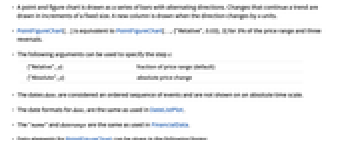
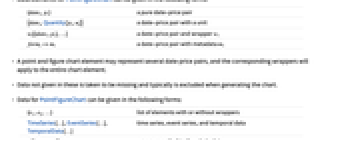
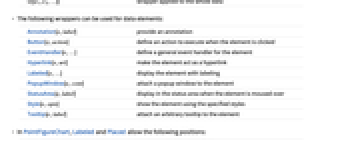
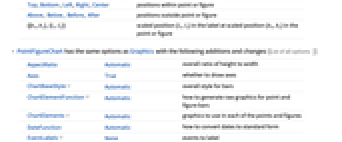
- ポイント・アンド・フィギュア・チャートは一連の交互方向の棒として描画される.トレンドの方向変化がなければ固定サイズで増分される.方向が n 単位変化すると新たな列が加えられる.
- PointFigureChart[…]は株価変動幅の3%で反転が3回のPointFigureChart[…,{"Relative",0.03},3]に等しい.
- 次の引数を使ってステップ s が指定できる.
-
{"Relative",p} 株価変動幅との割合(デフォルト) {"Absolute",p} 絶対的な株価の変化 - 日付 dateiは順序だった一連の事象と考えられ,絶対時間軸上には表示されない.
- dateiの日付形式はDateListPlotで使用されるものに等しい.
- "name"および daterange はFinancialDataで使用されるものに等しい.
- PointFigureChartのデータ要素は次の形式で与えられる.
-
{datei,pi} 純粋な日付と株価のペア {datei,Quantity[pi,ui]} 単位のある日付と株価のペア wi[{datei,pi},…] 日付と株価のペアおよびラッパー wi formi->mi メタデータ mi を含む日付と株価のペア - ポイント・アンド・フィギュア・チャートの要素は日付と株価の複数のペアを表すことがあり,これに対応するラッパーはチャート要素全体に適用される.
- これらの形式以外で与えられたデータは欠測値とみなされ,通常チャート生成の際に除外される.
- PointFigureChartのデータは次の形式で与えられる.
-
{e1,e2,…} ラッパーがある/ない要素のリスト TimeSeries[…],EventSeries[…],TemporalData[…] 時系列,事象系列,一時データ w[{e1,e2,…}] データ全体にラッパーを適用 - PointFigureChart[Tabular[…]cspec]は,列指定 cspec を使って表オブジェクトの値を抽出し,これをプロットする.
- 次は,表データのプロットに使用可能な列指定 cspec の形式である.
-
{coldate,colp} 列 colpからの値と列 coldateからの日付をプロットする - データ要素に使用可能なラッパー
-
Annotation[e,label] 注釈を提供 Button[e,action] 要素がクリックされたときのアクションを定義 EventHandler[e,…] 要素の一般的なイベントハンドラを定義 Hyperlink[e,uri] 要素がハイパーリンクとして動作するようにする Labeled[e,…] 要素をラベル付きで表示 PopupWindow[e,cont] 要素にポップアップウィンドウを付加 StatusArea[e,label] 要素上にマウスが置かれたときにステータスエリアに表示 Style[e,opts] 指定のスタイルで要素を表示 Tooltip[e,label] 要素に任意のツールチップを付加 - PointFigureChartでLabeledとPlacedの取り得る位置
-
Top,Bottom,Left,Right,Center 点または図形の中 Above, Below, Before, After 点または図形の外 {{bx,by},{lx,ly}} 点または図形内のスケールされた位置{bx,by}にあるラベル内のスケールされた位置{lx,ly} - PointFigureChartにはGraphicsと同じオプションに以下の追加・変更を加えたものが使える. [全オプションのリスト]
-
AspectRatio Automatic 全体的な縦横比 Axes True 軸を描くかどうか ChartBaseStyle Automatic 棒の全体的なスタイル ChartElementFunction Automatic 点や図形の棒に使う生のグラフィクスの生成方法 ChartElements Automatic 各点と図形で使うグラフィックス DateFunction Automatic 日付をどのように標準形式に変換するか EventLabels None ラベルを付ける事象 GridLines Automatic 描画する格子線 GridLinesStyle Automatic 格子線のスタイル PerformanceGoal $PerformanceGoal パフォーマンスのどの面について最適化するか PlotTheme $PlotTheme グラフの全体的な外観 TrendStyle Automatic 上昇傾向と下降傾向のスタイルをどうするか ScalingFunctions None  軸をどのようにスケールするか
軸をどのようにスケールするかTargetUnits Automatic グラフ中に表示する単位 - ChartElementFunctionに渡される引数は棒の範囲{{xmin,xmax},{ymin,ymax}},日付と株価のペア list,メタデータ{m1,m2,…}である.
- ChartElementFunctionの組込み設定値のリストはChartElementData["PointFigureChart"]から得ることができる.
- ChartElements->{up,down}と設定すると,up と down が図形と点にそれぞれ用いられる.
- EventLabels->{…,datei->lbli,…}で dateiに関連するラベルを指定する.指定されたラベルは dateiを含む日付範囲の点または図形とともに表示される.
- ScalingFunctions->syとすると,関数 sy が株価に適用される.ScalingFunctionsは表示のみに影響し,コントロールには影響しない.
- PointFigureChartのオプションやその他の構文からのスタイルその他の指定は事実上TrendStyle,Styleその他のラッパー,ChartElementFunctionの順に適用され,後で適用されたものが前に適用されたものに優先する.
全オプションのリスト
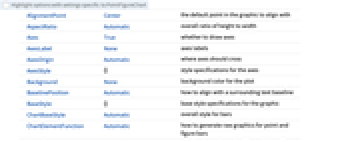
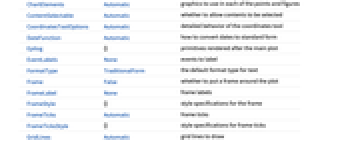
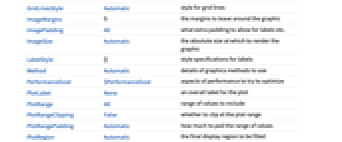
例題
すべて開くすべて閉じる例 (4)
スコープ (28)
データとラッパー (16)
FinancialDataからデータを得る:
ポイントとフィギュアの高さにはデフォルトで値幅との比が使われる:
データは,TimeSeries,EventSeriesあるいはTemporalDataでよい:
PopupWindowを使って追加的なドリルダウン情報を加える:
Buttonを使って任意のアクションを起すことができる:
スタイルと外観 (8)
オプション (44)
ChartBaseStyle (4)
ChartBaseStyleを使って点と図形にスタイルを施す:
ChartBaseStyleとTrendStyleを組み合せる:
ChartStyleはChartBaseStyleの設定値を無効にすることがある:
StyleはChartBaseStyleの設定値を無効にすることがある:
ChartElementFunction (4)
ChartElementFunctionの組込み設定値のリストを得る:
ChartElementFunctionは大域スケールを表す:
カスタマイズされたChartElementFunctionを書く:
ChartElements (7)
GridLines (4)
GridLinesStyle (3)
PerformanceGoal (3)
インタラクティブなハイライト機能があるPointFigureChartを生成する:
PlotRange (3)
TrendStyle (6)
TrendStyleはデフォルトで,上昇傾向に緑を,下降傾向に赤を使う:
TrendStyleとChartBaseStyleを組み合せる:
TrendStyleをNoneにすると,上昇傾向には基本スタイルが使われ,下降傾向には空の棒が使われる:
TrendStyle->style は上昇傾向に style fを使い下降傾向には空の棒を使う:
特性と関係 (8)
PointFigureChartは株価が大幅に変化した時間区分のみを示す:
CandlestickChartを使って金融データを可視化する:
TradingChartを使って金融データを可視化し分析する:
InteractiveTradingChartを使って金融データを可視化しインタラクティブに分析する:
RenkoChart,LineBreakChart,KagiChartを使って金融価格と時間の関係を分析する:
DateListPlotを使って金融データを可視化する:
テキスト
Wolfram Research (2010), PointFigureChart, Wolfram言語関数, https://reference.wolfram.com/language/ref/PointFigureChart.html (2025年に更新).
CMS
Wolfram Language. 2010. "PointFigureChart." Wolfram Language & System Documentation Center. Wolfram Research. Last Modified 2025. https://reference.wolfram.com/language/ref/PointFigureChart.html.
APA
Wolfram Language. (2010). PointFigureChart. Wolfram Language & System Documentation Center. Retrieved from https://reference.wolfram.com/language/ref/PointFigureChart.html